Bermula dengan Anaconda
Untuk menjelaskan apa itu Anaconda, kami akan memetik definisinya dari laman web rasmi:
Anaconda adalah pengurus pakej percuma, mudah dipasang, pengurus persekitaran dan pengedaran Python dengan koleksi 1,000+ pakej sumber terbuka dengan sokongan komuniti percuma. Anaconda adalah platform-agnostik, jadi anda boleh menggunakannya sama ada anda menggunakan Windows, macOS atau Linux.
Sangat mudah untuk mengamankan dan menskalakan sebarang projek sains data dengan Anaconda kerana secara semula jadi membolehkan anda mengambil projek dari komputer riba anda secara langsung ke kluster penyebaran. Satu set ciri lengkap dapat ditunjukkan di sini dengan gambar rasmi juga:
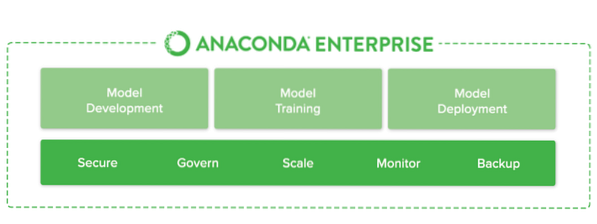
Anaconda Enterprise
Untuk menunjukkan secara ringkas apa itu Anaconda, berikut adalah beberapa perkara ringkas:
- Ia mengandungi Python dan beratus-ratus paket yang sangat berguna jika anda memulakan atau berpengalaman dengan Sains Data dan Pembelajaran Mesin
- Ia dilengkapi dengan pengurus pakej konda dan persekitaran maya yang pembangunannya sangat mudah
- Ini membolehkan anda memulakan pembangunan dengan sangat cepat tanpa membuang masa anda untuk menyediakan alat untuk Sains Data dan Pembelajaran Mesin
Anda boleh memasang Anaconda dari sini. Ia akan memasang Python secara automatik pada mesin anda sehingga anda tidak perlu memasangnya secara berasingan.
Buku nota Anaconda vs Jupyter
Setiap kali saya cuba membincangkan Anaconda dengan orang-orang yang baru bermula dengan Python dan Sains Data, mereka keliru antara buku nota Anaconda dan Jupyter. Kami akan memetik perbezaan dalam satu baris:
Anaconda adalah pengurus pakej. Musytari ialah lapisan persembahan.
Anaconda cuba menyelesaikan masalah tersebut pergantungan neraka di python-di mana projek yang berbeza mempunyai versi kebergantungan yang berbeza-agar tidak membuat kebergantungan projek yang berbeza memerlukan versi yang berbeza, yang mungkin saling mengganggu.
Musytari cuba menyelesaikan masalah kebolehulangan dalam analisis dengan mengaktifkan pendekatan berulang dan langsung untuk menerangkan dan memvisualisasikan kod; dengan menggunakan dokumentasi teks kaya yang digabungkan dengan representasi visual, dalam satu penyelesaian.
Anaconda serupa dengan pyenv, venv dan minconda; ini bertujuan untuk mencapai persekitaran python yang dapat direproduksi 100% pada persekitaran lain, tidak bergantung pada versi lain dari kebergantungan projek yang ada. Ia agak serupa dengan Docker, tetapi terhad kepada ekosistem Python.
Musytari adalah alat persembahan yang luar biasa untuk kerja analisis; di mana anda dapat menyajikan kod dalam "blok", menggabungkan dengan keterangan teks kaya antara blok, dan penyertaan output berformat dari blok, dan grafik yang dihasilkan dalam masalah yang dirancang dengan baik melalui kod blok lain.
Jupyter sangat baik dalam kerja analisis untuk memastikannya kebolehulangan dalam penyelidikan seseorang, sehingga ada yang dapat kembali beberapa bulan kemudian dan secara visual memahami apa yang cuba dijelaskan oleh seseorang, dan melihat dengan tepat kod mana yang mendorong visualisasi dan kesimpulan yang mana.
Selalunya dalam kerja analisis, anda akan mempunyai banyak buku nota separuh siap yang menerangkan idea Proof-of-Concept, yang kebanyakannya tidak akan membawa ke mana-mana pada mulanya. Sebilangan pembentangan ini mungkin beberapa bulan kemudian - atau bahkan bertahun-tahun kemudian - memberikan asas untuk membina masalah baru.
Menggunakan Notebook Anaconda dan Jupyter dari Anaconda
Akhirnya, kita akan melihat beberapa arahan yang dapat digunakan untuk menggunakan Anaconda, Python dan Jupyter pada mesin Ubuntu kami. Pertama, kami akan memuat turun skrip pemasang dari laman web Anaconda dengan arahan ini:
curl -O -k https: // repo.anaconda.com / arkib / Anaconda3-5.2.0-Linux-x86_64.shKita juga perlu memastikan integriti data skrip ini:
sha256sum Anaconda3-5.2.0-Linux-x86_64.shKami akan mendapat output berikut:

Periksa integriti Anaconda
Kita sekarang boleh menjalankan skrip Anaconda:
bash Anaconda3-5.2.0-Linux-x86_64.shSebaik sahaja anda menerima syarat, berikan lokasi untuk pemasangan pakej atau tekan Enter untuk mengambil lokasi lalai. Setelah pemasangan selesai, kita dapat mengaktifkan pemasangan dengan arahan ini:
sumber ~ /.bashrcAkhirnya, uji pemasangan:
senarai condaMembuat Persekitaran Anaconda
Setelah pemasangan selesai, kami dapat menggunakan perintah berikut untuk membuat persekitaran baru:
conda buat --nama my_env python = 3Kita sekarang dapat mengaktifkan persekitaran yang kita buat:
sumber aktifkan my_envDengan ini, arahan arahan kami akan berubah, mencerminkan persekitaran Anaconda Aktif. Untuk meneruskan penyediaan persekitaran Jupyter, lanjutkan pelajaran ini yang merupakan pelajaran terbaik mengenai Cara memasang Notebook Jupyter di Ubuntu dan mula menggunakannya.
Kesimpulan: Pasang buku nota Anaconda Python dan Jupyter untuk Sains Data
Dalam pelajaran ini, kami mengkaji bagaimana kami dapat memasang dan mula menggunakan persekitaran Anaconda di Ubuntu 18.04 yang merupakan pengurus persekitaran yang sangat baik untuk dimiliki, terutama untuk pemula untuk Sains Data dan Pembelajaran Mesin. Ini hanyalah pengenalan yang sangat mudah bagi banyak pelajaran yang akan datang untuk Anaconda, Python, Sains Data dan Pembelajaran Mesin. Kongsikan maklum balas anda untuk pelajaran dengan saya atau ke pemegang Twitter LinuxHint.
 Phenquestions
Phenquestions


